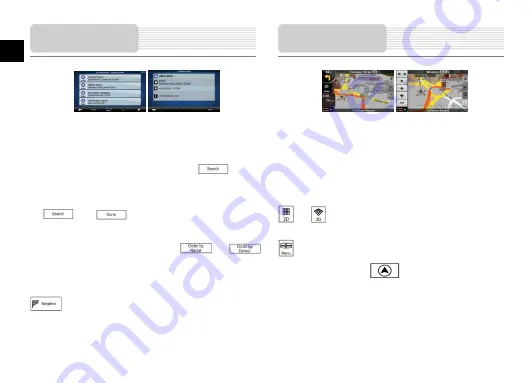
HU-8
HU
A következ
ő
képpen sz
ű
kítheti a keresést:
Válassza ki a POI csoportot (pl. szállás (Accommodation)), majd azt követ
ő
en, ha
szükséges, válasszon POI alcsoportot (pl. Hotel vagy Motel).
Ha a neve alapján szeretné megtalálni a POI-t, érintse meg a
gombot, és a
billenty
ű
zet segítségével adja meg a név egy részét.
Ha egy POI csoportban lév
ő
összes POI-t ki szeretné listázni, akkor nyomja meg a
, majd a
gombot anélkül, hogy a nevének egy bet
ű
jét is
megadná.
[választható] Amikor végül megjelenik a találatok listája, a
vagy
gombbal módosíthatja a találatok sorrendjét a listában.
Érintse meg a kívánt POI-t a listában.
Megjelenik a térkép, és középpontjában a kiválasztott pont látható. Érintse meg a
gombot a Kurzor menüben. A program ekkor automatikusan kiszámítja az
útvonalat, és megkezdheti a navigációt.
A
Prestigio GeoVision
legfontosabb és leggyakrabban használt képerny
ő
je a Térkép
képerny
ő
. A térkép hasonlít egy hagyományos autós térképhez. A kék nyíl a jelenlegi
pozícióját jelzi, a zöld vonal pedig a javasolt útvonalat.
A képerny
ő
n számos gomb és adatmez
ő
segíti a navigációt. Ezek részletes leírását a
Használati útmutatóban találja.
Navigáció közben a képerny
ő
az útvonalra és az utazásra vonatkozó adatokat mutat (bal
oldali ábra), ha azonban megérinti a térképet, további gombok és vezérl
ő
k jelennek meg
néhány másodpercre (jobb oldali ábra). A képerny
ő
nagy része gombként viselkedik.
vagy
: váltás a 2D (klasszikus felülnézet) és 3D (perspektivikus nézet
navigációhoz) térképnézeti módok között.
: megnyitja a Navigáció menüt.
Ha arrébb mozdította a térképet, a
gomb jelenik meg. Érintse meg ezt a
gombot, ha vissza szeretné állítani a térképet az aktuális GPS pozícióba.
Térkép képerny
ő
Navigáció
Summary of Contents for GeoVision 5055 iGO
Page 11: ...BG 1 BG 1 2 1 1 USB 1 1 CD 1 1 1...
Page 13: ...BG 3 BG USB USB 8 2...
Page 14: ...BG 4 BG 1 2 GPS 1 2 1 2 3 4...
Page 16: ...BG 6 BG Prestigio GeoVision 1 2 3 4 1 2 3 4 1 2 3...
Page 17: ...BG 7 BG POI POI POI POI GPS POI POI POI POI POI POI POI POI POI...
Page 18: ...BG 8 BG Prestigio GeoVision blue green 2D 3D GPS correctly LCD GPS...
Page 51: ...GR 1 GR 1 2 GPS GPS 1 1 USB 1 1 Documentation CD 1 1 1...
Page 52: ...GR 2 GR 1 LCD 2 3 4 micro SD microSD 5 Micro USB USB 1 2 3 4 1 2 3 4 5 1 3 4 2...
Page 53: ...GR 3 GR microSD microSD microSD microSD USB mini USB USB USB USB USB 12V...
Page 54: ...GR 4 GR 8 2 0 37 C 12V 1 2 GPS 1 2 3 1 2 3 1 2...
Page 55: ...GR 5 GR 1 2 3 4 Prestigio GeoVision Prestigio GeoVision Prestigio GeoVision GPS Sleep OFF...
Page 57: ...GR 7 GR 1 2 3 4 1 2 3 POI POI POI POI GPS POI POI POI...
Page 58: ...GR 8 GR POI POI POI POI POI POI Prestigio GeoVision 2D 3D GPS...
















































